Welchen Bildeditor verwenden Sie? Photoshop? Paint? Oder Paint 3D? Für Personen, die keine Erfahrung mit der Bildbearbeitung haben oder keine allzu großen Anforderungen an die Bildbearbeitung haben, ist Paint möglicherweise eine gute Wahl. Paint ist ein in Microsoft Windows integriertes Fotobearbeitungstool und mit zahlreichen Funktionen völlig kostenlos. Im Vergleich zu Tools wie Photoshop, dem professionellen Bildeditor, kann Microsoft Paint weniger, ist aber viel einfacher zu bedienen. Insbesondere wenn Sie transparente Hintergründe erstellen möchten, z. B. wenn Sie Ihre Logos mit einem bestimmten Symbol im Bild versehen oder einen speziellen Aufkleber für den Chat in sozialen Medien entwerfen möchten, können Sie mit Paint den transparenten Hintergrund erstellen. Dieser Artikel zeigt Ihnen, wie Sie transparente Hintergründe erstellen können. So machen Sie den Hintergrund in Paint transparent.
Teil 1. So machen Sie den Bildhintergrund in Paint transparent
Paint ist ein benutzerfreundlicher Grafikeditor, der in das Microsoft Windows-Betriebssystem integriert ist und nicht aus dem Software-Store heruntergeladen werden muss. Er erfüllt grundlegende Anforderungen an die Bildbearbeitung, wie z. B. Größenänderung, Zuschneiden, Drehen von Bildern und sogar das Entwerfen neuer Zeichnungen. Manchmal verwenden Benutzer Paint, um transparente Hintergründe zu erstellen, da Bilder mit transparentem Hintergrund auf andere Bilder gelegt werden können. In diesem Abschnitt erfahren Sie, wie Sie mit Paint ein Bild mit transparentem Hintergrund erstellen.
Schritt 1Öffnen Sie Paint auf Ihrem Computer.
Drücken Sie Win + S auf der Tastatur, um das Suchfeld zu öffnen, und geben Sie dann malen, dann können Sie sehen, Farbe app aus den Ergebnissen. Klicken Sie dann auf Farbe öffnen.
Schritt 2Laden Sie ein Bild in Paint.
Klicken Datei oben links auf dem Bildschirm und wählen Sie dann Offen. Im Popup-Fenster können Sie das gewünschte Bild aus Ihrer Galerie auswählen, klicken Sie auf Offen, und das Bild kann in Paint geladen werden.
Schritt 3Zeichnen Sie den Umriss des gewünschten Bildes nach.
Drücke den Wählen und aktivieren Sie das Kontrollkästchen Transparente Auswahl Option. Und wählen Sie dann die Freiformauswahl auf derselben Liste.
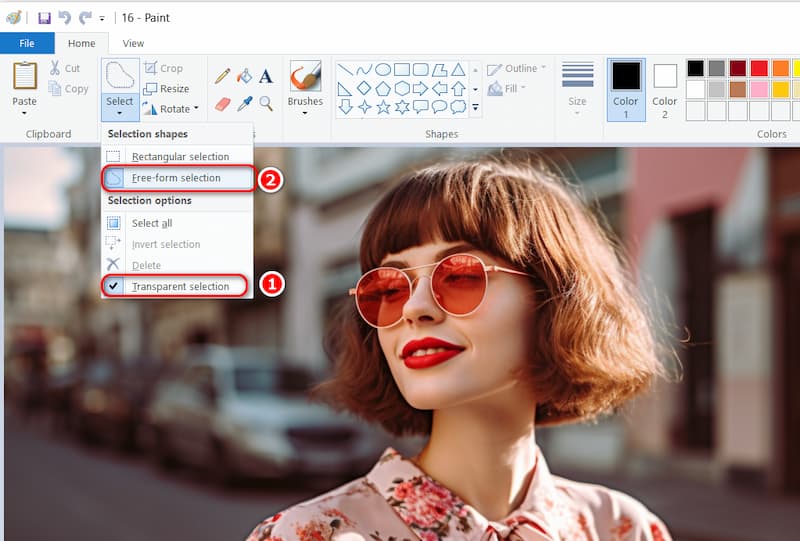
Halten Sie die linke Maustaste gedrückt und bewegen Sie sie, um den Vordergrundbereich nachzuzeichnen und das gewünschte Bild beizubehalten. Der Rest des Bereichs außerhalb des nachgezeichneten Bereichs wird zu einem transparenten Hintergrund.
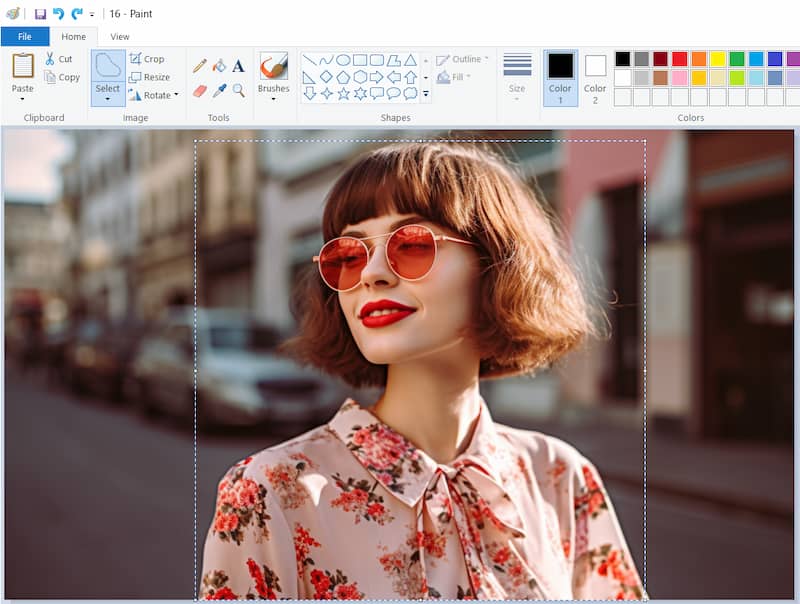
Schritt 4Holen Sie sich ein Bild mit transparentem Hintergrund.
Lassen Sie die Maustaste los und drücken Sie die Schneidenkönnen Sie den ausgewählten Vordergrund aus dem Originalbild entfernen, dann ein neues Bild in Paint öffnen und den Vordergrundbereich an einer geeigneten Stelle einfügen.
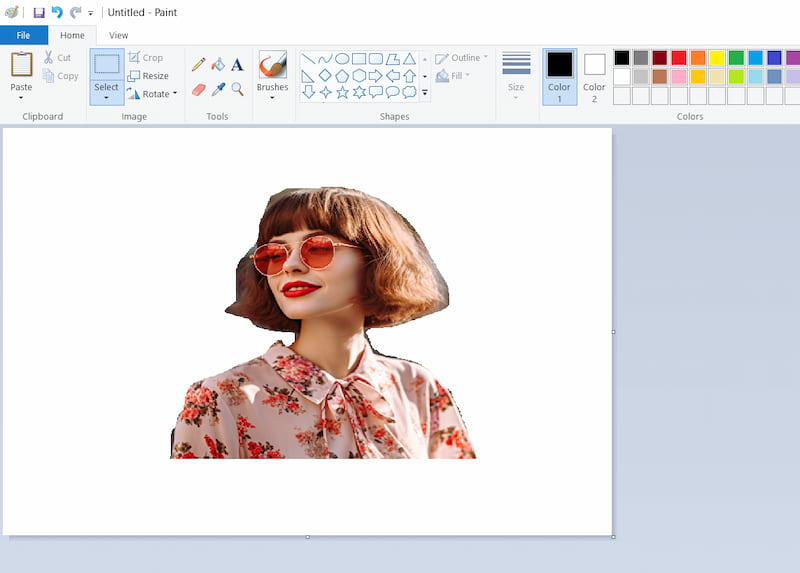
Ein transparenter Hintergrund kann in Paint erstellt werden, indem Sie die oben beschriebenen Schritte ausführen. Sie können auch Bildhintergründe weiß machen in Paint, indem Sie in Schritt 4 ein neues Bild mit einer weißen Ebene in Paint öffnen. Manchmal erstellen Benutzer auch transparente Hintergründe in Paint 3D, einer anderen kostenlosen Anwendung in Windows. Die Benutzeroberfläche von Paint 3D ähnelt der von Paint, verfügt jedoch über professionellere Funktionen. Sie können eine nach Ihren Anforderungen auswählen.
Paint ist nicht immer die beste Wahl, da Benutzer das Bild manuell nachzeichnen müssen. Wenn das gewünschte Bild einen komplexen Umriss hat, kann es sein, dass es mit einem transparenten Hintergrund kein genaues Bild ergibt. Benutzer müssen den Ausschnitt verfeinern, was zeitaufwändig ist. Als Alternative empfiehlt sich der AVAide Background Eraser mit seiner automatischen Erkennungsfunktion.
Teil 2. Beste Alternative zu Paint, um den Hintergrund transparent zu machen
AVAide Hintergrund-Radierer, ein Online-Bildeditor, hat auch die Funktion, transparente Hintergründe zu erstellen. Im Vergleich zu Paint ist AVAide Background Eraser in seiner bemerkenswerten Technologie überlegen. Sie müssen das Bild nicht nachzeichnen und unerwünschte Bildbereiche manuell löschen. Nur durch Laden oder Ziehen des Bilds in das Tool kann dieser Bildeditor das Hauptsymbol automatisch identifizieren und Sie können in Sekundenschnelle ein transparentes Hintergrundbild erhalten. Außerdem müssen Sie es nicht auf den Computer herunterladen. Es ist vor allem kostenlos und Sie müssen keine Rechnungen bezahlen, um Ihre neuen Bilder zu exportieren. Im Folgenden finden Sie einige Funktionen von AVAide Background Eraser.
In nur vier Schritten können Benutzer mit dem AVAide Background Eraser einen transparenten Hintergrund erstellen.
Schritt 1Rufen Sie die Webseite von AVAide Hintergrund-Radierer.
Schritt 2Laden Sie das Bild oder ziehen Sie es direkt aus den Dateien hinein Wähle ein Foto.
Schritt 3Nach dem Laden des Bildes wird der Hintergrund des Bildes automatisch entfernt.
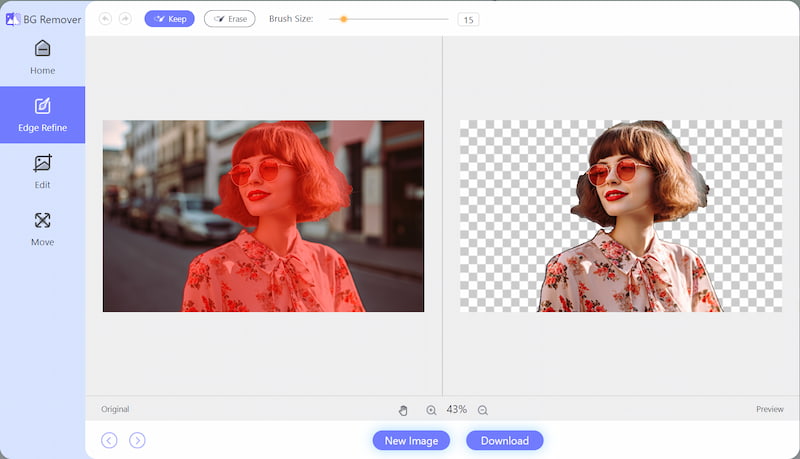
Schritt 4Klicken Herunterladen, dann erhalten Sie ein neues Bild mit transparentem Hintergrund.
Mit den oben genannten vier Schritten können Sie Machen Sie das PNG-Bild transparent in AVAide Background Eraser ganz einfach. Besonders wenn Sie nicht viel Zeit damit verbringen möchten, das Bild nachzuzeichnen, kann dieses Tool aufgrund seiner fortschrittlichen Technologie und schnellen Konvertierungsgeschwindigkeit immer Ihre erste Wahl sein.
FAQs zum Transparentmachen eines Bildhintergrunds
1. Wie prüfen Sie, ob der Hintergrund eines Bildes transparent ist?
Die einfachste und am wenigsten technische Möglichkeit, dies zu überprüfen, besteht darin, es auf den Desktop zu ziehen. Wenn Sie den Desktop durch das Fenster sehen können, ist es transparent. Wenn es sich um ein weißes Quadrat handelt, ist es nicht transparent.
2. Welches Format verwende ich zum Speichern eines transparenten Bildes?
Sowohl das GIF- als auch das PNG-Format unterstützen Transparenz. Wenn Sie für Ihr Bild ein gewisses Maß an Transparenz benötigen, müssen Sie ein GIF- oder PNG-Format verwenden.
3. Wie kann ich meine Unterschrift aus einem Online-Bild extrahieren?
Sie können einen Online-Bildeditor verwenden, um die Signatur aus einem Bild zu extrahieren. Das bedeutet auch, einen transparenten Hintergrund für Ihr Bild zu erstellen. AVAide Background Eraser wird hier empfohlen. Durch die Anmeldung auf der Website können Benutzer kostenlos neue Bilder mit transparentem Hintergrund erstellen.
Dieser Artikel zeigt in drei Schritten, wie Sie transparente Hintergründe in Paint erstellen,: Laden eines Bilds in Paint, Umranden des Bilds und Einfügen eines Bilds mit transparentem Hintergrund. Wenn Sie außerdem nach einem Fotoeditor ohne manuelle Bedienung suchen, kann AVAide Background Eraser mit seiner leistungsstarken fortschrittlichen Technologie Ihre erste Wahl sein. Ich hoffe, dieses Tutorial wird Ihnen sehr hilfreich sein!

Verwendet KI und automatische Hintergrundentfernungstechnologie, um komplexe Hintergründe aus JPG, JPEG, PNG und GIF zu erfassen.
VERSUCH'S JETZT



